Eliminación temporal de servidores SQL Server en máquinas virtuales de Azure y de instancias de SAP HANA en cargas de trabajo de máquinas virtuales de Azure
Azure Backup ahora permite eliminar temporalmente servidores SQL Server en máquinas virtuales de Azure e instancias de SAP HANA en cargas de trabajo de máquinas virtuales de Azure. Esto se suma al escenario de eliminación temporal de máquinas virtuales de Azure que ya se admite.
La eliminación temporal es una característica de seguridad que ayuda a proteger los datos de copia de seguridad incluso después de la eliminación. Con la eliminación temporal, aunque un actor malintencionado elimine la copia de seguridad de una base de datos (o se eliminen accidentalmente los datos de copia de seguridad), dichos datos se conservan durante 14 días adicionales. De este modo, se puede recuperar ese elemento de copia de seguridad sin pérdida de datos. Esta retención adicional de 14 días de los datos de copia de seguridad en el estado de "eliminación temporal" no supone ningún costo para el cliente.
Eliminación temporal de servidores SQL Server en máquinas virtuales de Azure con Azure Portal
Nota:
Estas instrucciones también se aplican a las instancias de SAP HANA en máquinas virtuales de Azure.
Para eliminar los datos de copia de seguridad de una base de datos de un servidor SQL Server, se debe detener la copia de seguridad. En Azure Portal, vaya al almacén de Recovery Services, haga clic con el botón derecho en el elemento de copia de seguridad y seleccione Detener copia de seguridad.
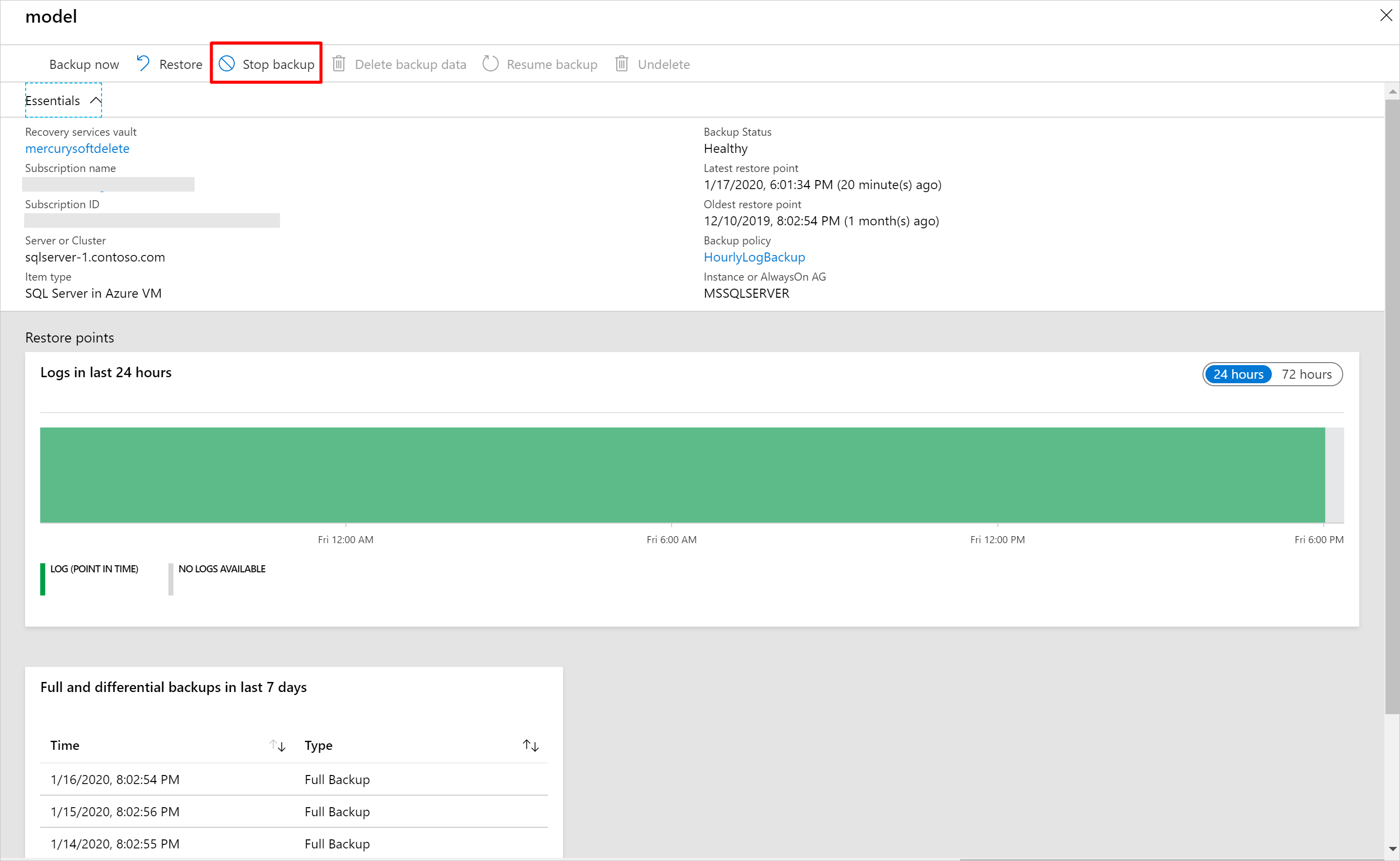
En la ventana siguiente, se le ofrecerá la opción de eliminar o conservar los datos de copia de seguridad. Si elige Eliminar datos de copia de seguridad, la copia de seguridad de la base de datos no se eliminará de forma permanente. En su lugar, los datos de copia de seguridad se conservarán durante 14 días en el estado de eliminación temporal. La eliminación se aplaza hasta el día 15 y se envían mensajes de correo electrónico de alerta normales el primer día del mes, el 12 y el 15 con información sobre el estado de la copia de seguridad de la base de datos para el usuario.
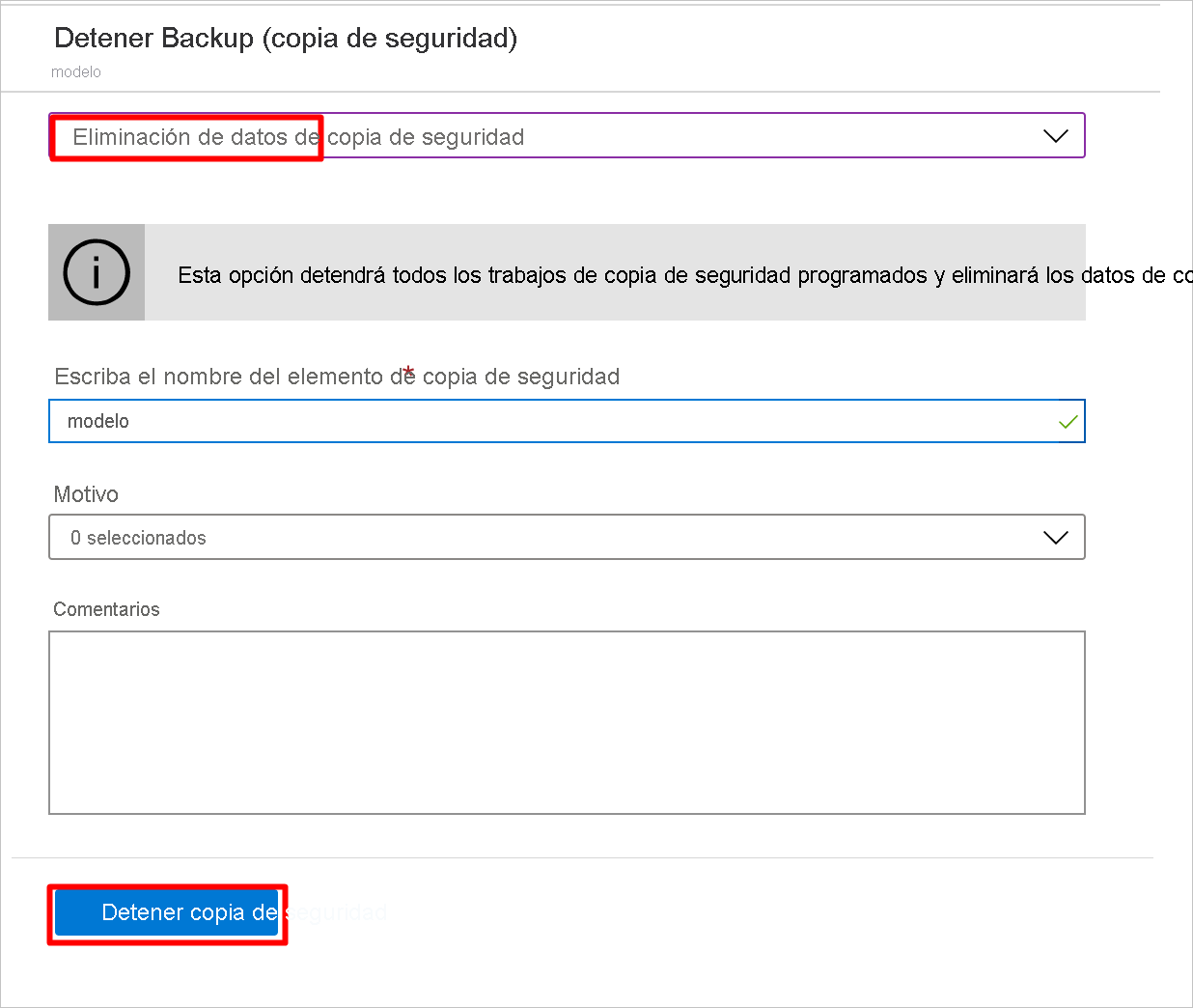
Durante esos 14 días, el elemento eliminado temporalmente aparecerá con un icono rojo de "eliminación temporal" junto a ella en el almacén de Recovery Services.
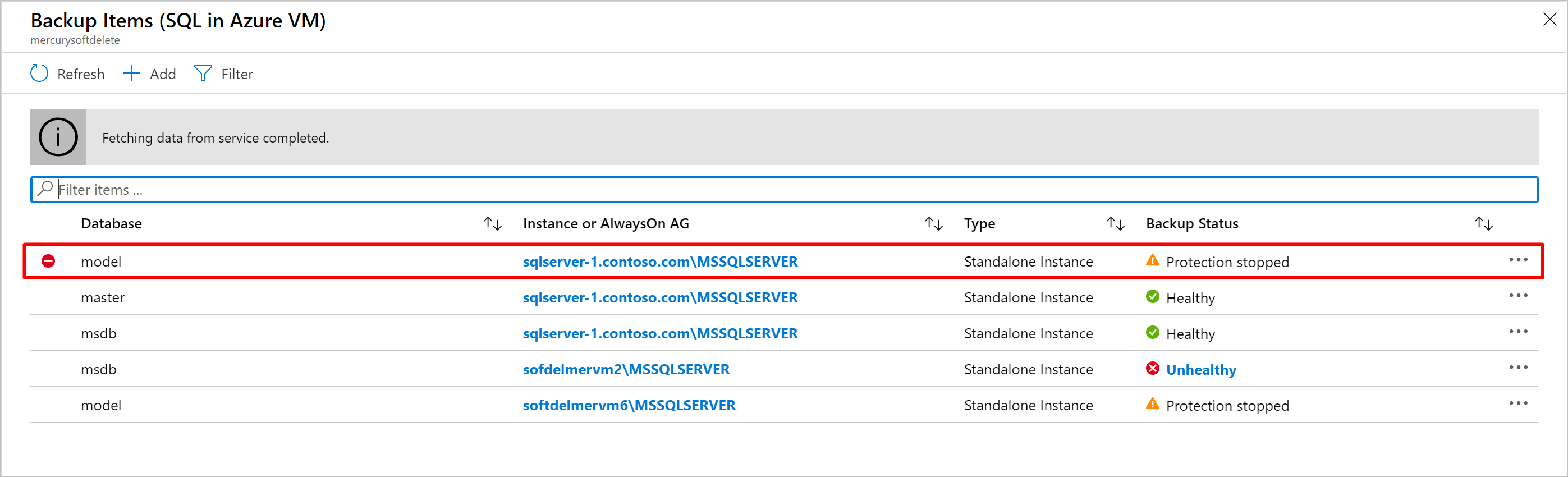
Para restaurar la base de datos eliminada temporalmente, hay que eliminarla primero. Para ello, seleccione la base de datos eliminada temporalmente y, a continuación, elija la opción Recuperar.
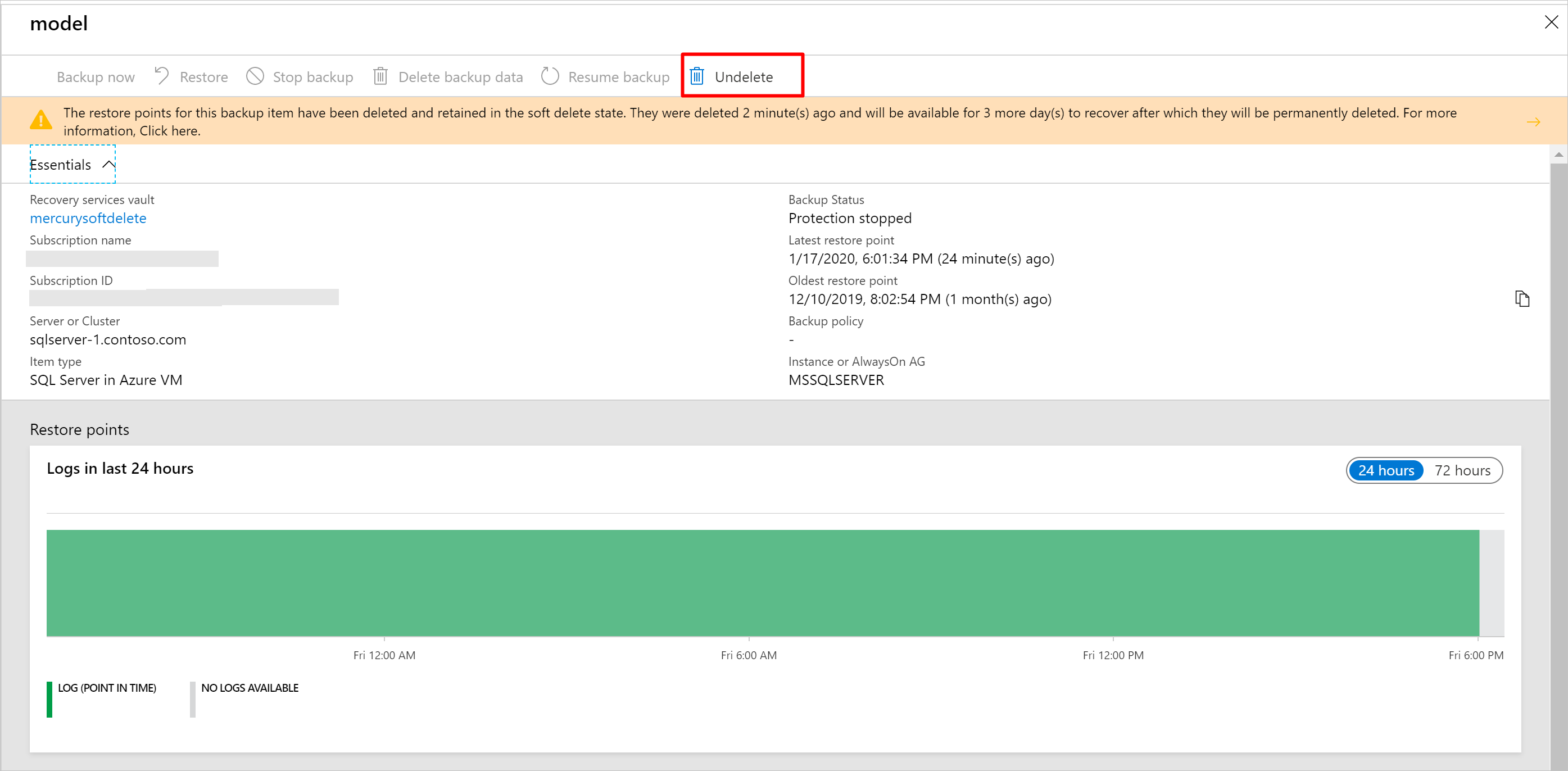
Aparecerá una ventana con una advertencia que indica que, si se selecciona Recuperar, todos los puntos de restauración de la base de datos se recuperarán y estarán disponibles para realizar una operación de restauración. La base de datos se conservará en el estado "Detener la protección con conservación de datos" con las copias de seguridad en pausa y los datos de copia de seguridad conservados indefinidamente sin ninguna directiva de copia de seguridad en vigor.
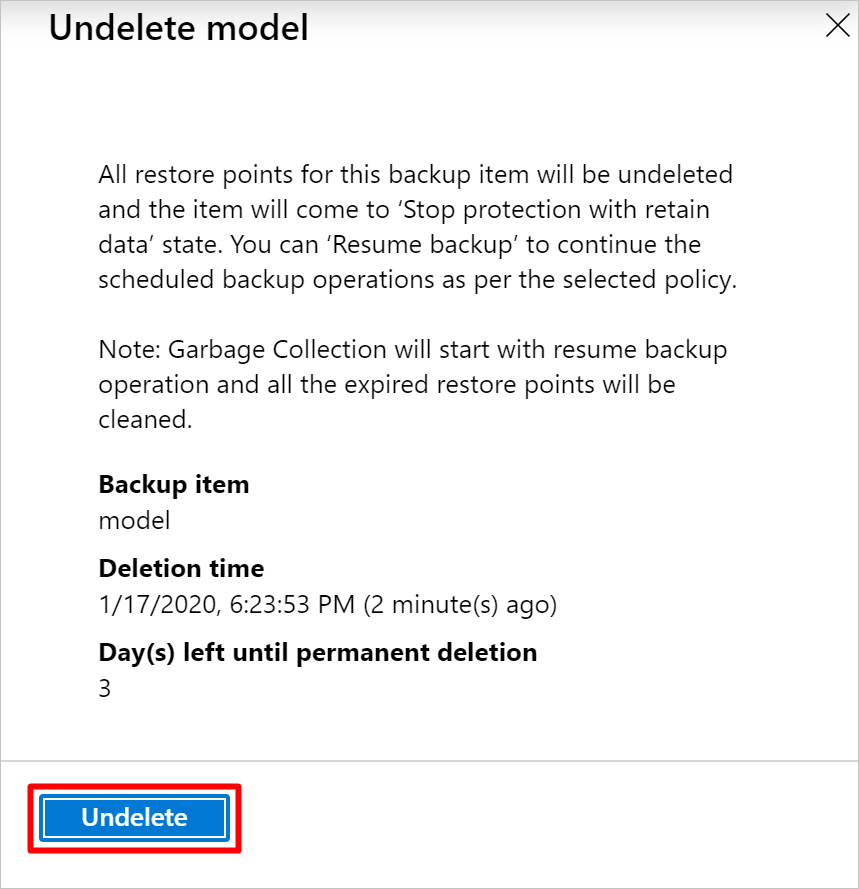
En este punto, también puede restaurar los datos seleccionando Restaurar en el elemento de copia de seguridad eliminado temporalmente seleccionado.
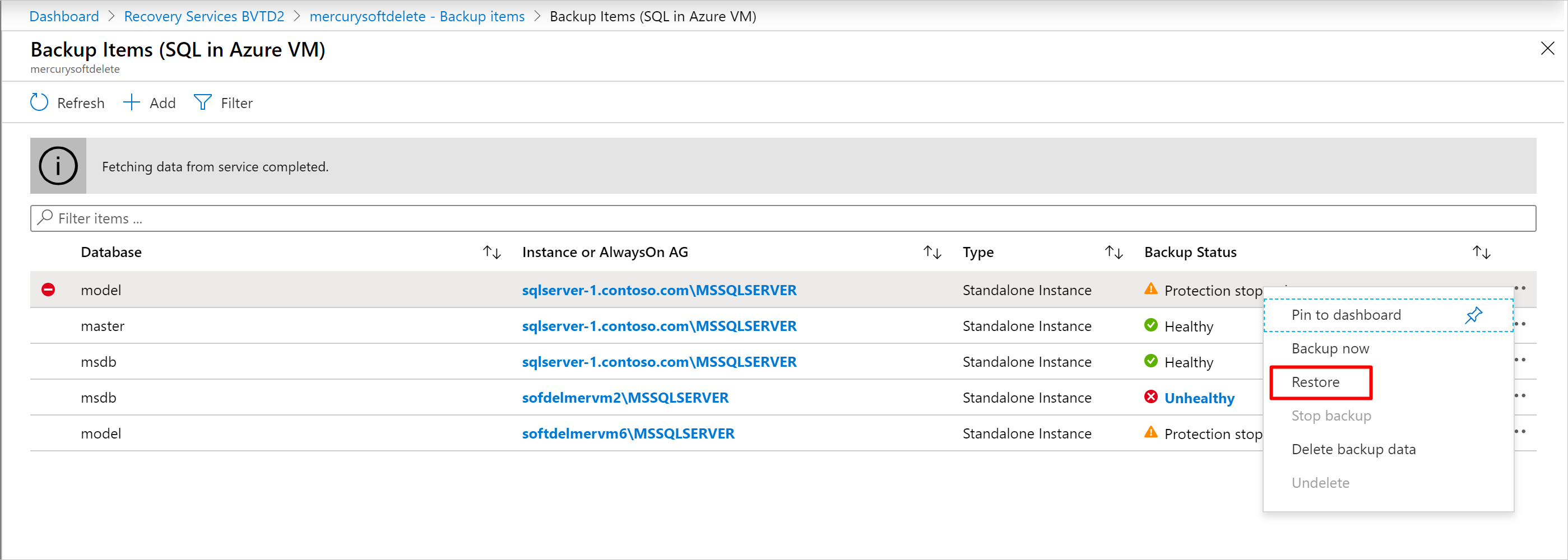
Una vez completado el proceso de recuperación, el estado volverá a "Detener copia de seguridad con retención de datos" y, a continuación, podrá seleccionar Reanudar copia de seguridad. La operación Reanudar copia de seguridad devuelve el elemento de copia de seguridad al estado activo, asociado a una directiva de copia de seguridad seleccionada por el usuario que define las programaciones de copia de seguridad y retención.
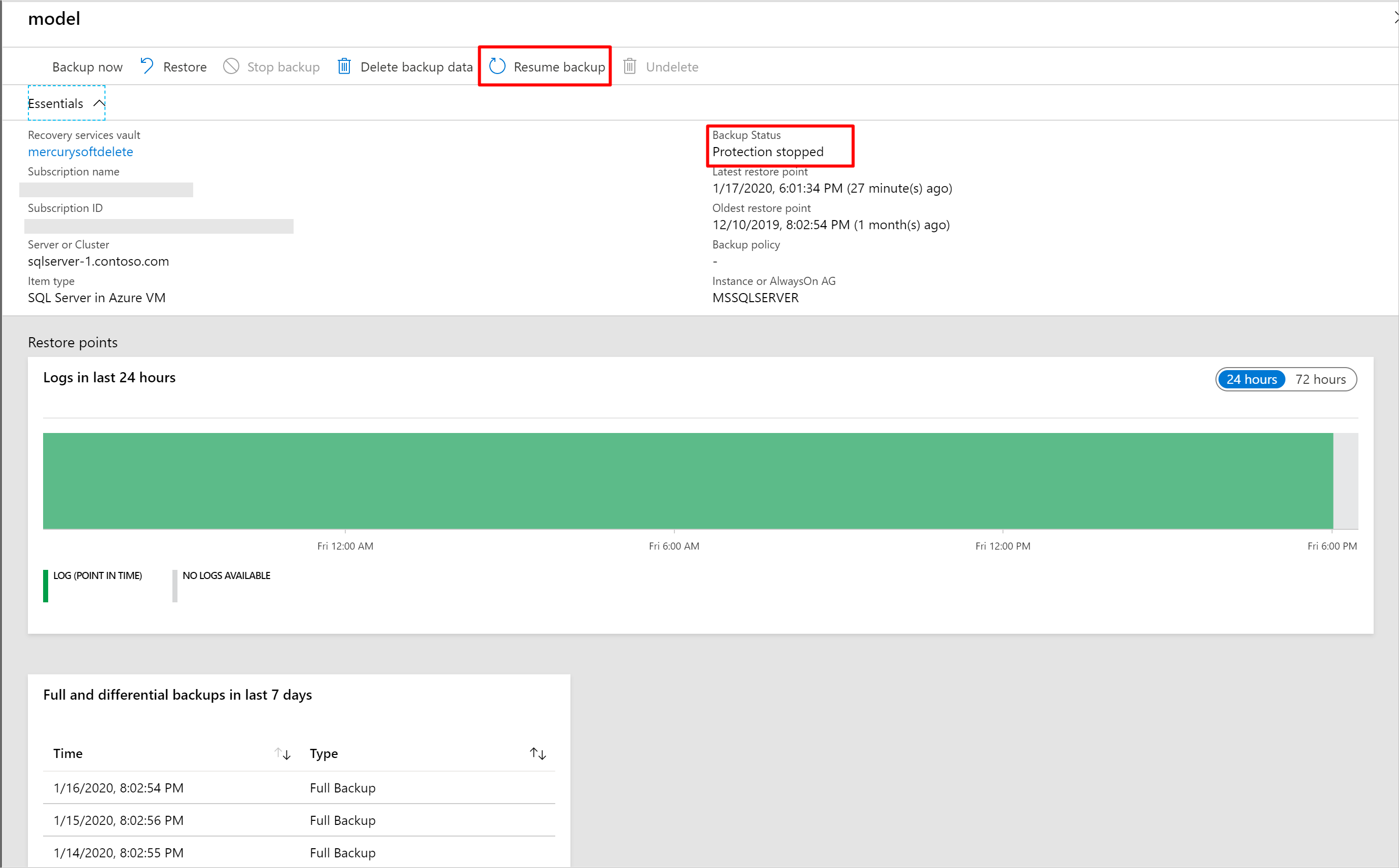
Eliminación temporal de servidores SQL Server en una máquina virtual con Azure PowerShell
Nota:
La versión de Az.RecoveryServices necesaria para usar la eliminación temporal con Azure PowerShell es, como mínimo, la 2.2.0. Use Install-Module -Name Az.RecoveryServices -Force para obtener la versión más reciente.
La secuencia de pasos para usar Azure PowerShell es la misma que en Azure Portal, descrita anteriormente.
Eliminación del elemento de copia de seguridad con Azure PowerShell
Puede eliminar el elemento de copia de seguridad mediante el cmdlet de PowerShell Disable-AzRecoveryServicesBackupProtection.
Disable-AzRecoveryServicesBackupProtection -Item $myBkpItem -RemoveRecoveryPoints -VaultId $myVaultID -Force
El elemento DeleteState del elemento de copia de seguridad cambiará de NotDeleted a ToBeDeleted. Los datos de la copia de seguridad se conservarán durante 14 días. Si desea revertir la operación de eliminación, se debe realizar la operación undo-delete.
Acción de deshacer la operación de eliminación mediante Azure PowerShell
En primer lugar, capture el elemento de copia de seguridad relevante que se encuentre en estado de eliminación temporal (es decir, a punto de eliminarse).
Get-AzRecoveryServicesBackupItem -BackupManagementType AzureWorkload -WorkloadType SQLDataBase -VaultId $myVaultID | Where-Object {$_.DeleteState -eq "ToBeDeleted"}
$myBkpItem = Get-AzRecoveryServicesBackupItem -BackupManagementType AzureWorkload -WorkloadType SQLDataBase -VaultId $myVaultID -Name AppVM1
A continuación, realice la operación para deshacer la eliminación con el cmdlet de PowerShell Undo-AzRecoveryServicesBackupItemDeletion.
Undo-AzRecoveryServicesBackupItemDeletion -Item $myBKpItem -VaultId $myVaultID -Force
El elemento DeleteState del elemento de copia de seguridad se revertirá a NotDeleted. Pero la protección sigue detenida. Reanude la copia de seguridad para volver a habilitar la protección.
Deshabilitación de la eliminación temporal
No se recomienda deshabilitar esta característica. La única circunstancia en la que debe considerar la posibilidad de deshabilitar la eliminación temporal es si está planeando mover los elementos protegidos a un nuevo almacén y no puede esperar los 14 días necesarios para realizar la acción de eliminar y volver a proteger (por ejemplo, en un entorno de prueba). Puede encontrar instrucciones sobre cómo deshabilitar la eliminación temporal en Habilitación y deshabilitación de la eliminación temporal.
Pasos siguientes
- Lea las preguntas frecuentes sobre la eliminación temporal
- Lea todas las características de seguridad de Azure Backup.